Εξυπηρέτηση πελατών
Πώς μπορώ να στήσω σε IMAP έναν email λογαριασμό στο Thunderbird;
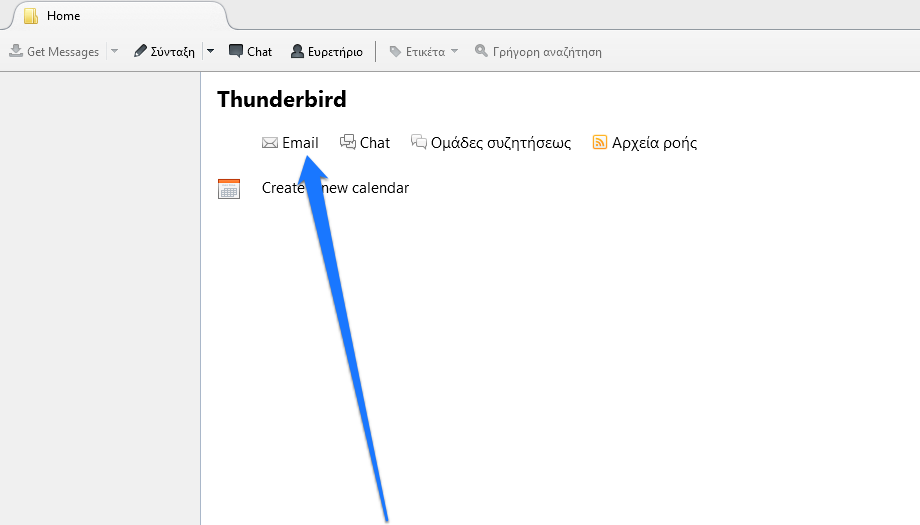
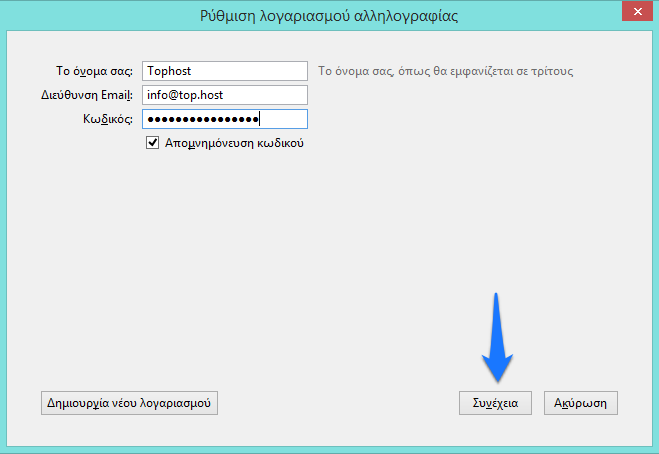
Για τα IMAP και SMTP στοιχεία, θα χρειαστεί να δηλώσετε τις τιμές ανάλογα με την υπηρεσία που email που διαθέτετε.
- Υπηρεσία Titan email
- Υπηρεσία Plesk email
Ρυθμίσεις IMAP / SMTP για το Titan email
IMAP
Email: Το Titan email που έχετε δημιουργήσει, π.χ.: jack@
Password: Το password για το αντίστοιχο email
Incoming (εισερχόμενη αλληλογραφία): imap.titan.email
Encryption (κρυπτογράφηση): SSL/TLS
Port (θύρα): 993
Outgoing (εξερχόμενη αλληλογραφία): smtp.titan.email
Encryption (κρυπτογράφηση): SSL/TLS
Port (θύρα): 465
Ρυθμίσεις IMAP / SMTP για το Plesk email
IMAP
Email: Το email που έχετε δημιουργήσει, π.χ.: jack@
Password: Το password για το αντίστοιχο email
Incoming (εισερχόμενη αλληλογραφία): Οι mail servers σας είναι το προσωρινό host name π.χ. linuxzone79.grserver.gr το οποίο μπορείτε να βρείτε στο email ενεργοποίησης της φιλοξενίας σας.
Encryption (κρυπτογράφηση): SSL/TLS
Port (θύρα): 143 (χωρίς χρήση SSL) ή 993 (με χρήση SSL)
Outgoing (εξερχόμενη αλληλογραφία): Ίδια διεύθυνση με το Incoming (π.χ. linuxzone79.grserver.gr)
Encryption (κρυπτογράφηση): SSL/TLS
Port (θύρα): 587 (με χρήση ΤLS) ή την 465 (με χρήση SSL)
Δεν έχετε βρει αυτό που ψάχνετε?
Επικοινωνήστε με τους ειδικούς μας, θα χαρούν να σας βοηθήσουν!
Επικοινωνήστε μαζί μας